- Опубликовано в категории: Компоненты ПК » Полезные статьи
- Просмотров: 1071
 При установке новой ОС или при каких-то сбоях в работе часто необходимо отформатировать жесткий диск. Сделать это можно по-разному. Вначале разберемся с тем, что такое форматирование.
При установке новой ОС или при каких-то сбоях в работе часто необходимо отформатировать жесткий диск. Сделать это можно по-разному. Вначале разберемся с тем, что такое форматирование.
Это процесс, в ходе которого формируется логическая структура жесткого диска для дальнейшего его наполнения информацией и доступа к ней. Проще говоря, он очищает носитель от информации. Перед тем как отформатировать жесткий диск, желательно сделать резервную копию всех важных файлов.
В операционной системе Windows предусмотрены различные способы очистки жесткого диска. Наиболее подходящий из них следующий:
• Зайдите в панель управления компьютером. В ОС Windows 7 это делается так: «Мой компьютер» -> «Открыть панель управления».
• Далее откройте вкладку «Администрирование» -> «Управление компьютером» и выберите «Управление дисками» в меню слева вверху.
• Внизу появится надпись «Подключение к службе виртуальных дисков» секунды на две-три.
• После этого откроется раздел, в котором можно управлять дисками: форматировать, присваивать имена и метки, создавать разделы и т.д.
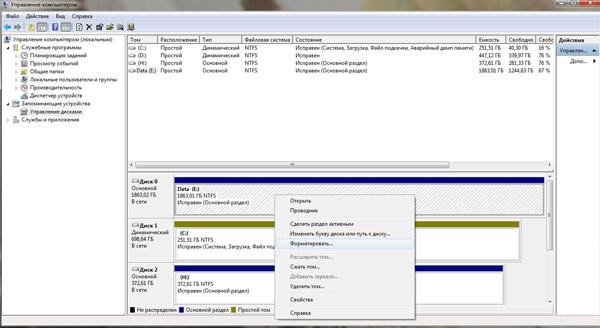
•Выберите необходимый раздел или накопитель, откройте меню правой кнопкой мыши и нажмите на «форматирование».
• Откроется окно с настройками. Вы сможете сменить метку тома, то есть название накопителя, выбрать размер кластера и тип файловой системы. Менять данные параметры необязательно.
• Выберите тип форматирования: быстрое (оно стоит по умолчанию) или «Полное форматирование». Первый тип очищает таблицы данных. Диск будет распознаваться как пустой, но данные можно будет частично или даже полностью восстановить. Быстрое форматирование занимает намного меньше времени, чем полное, которое удаляет данные полностью (рабочая поверхность накопителя заполняется «нулями»). Кроме того, при полном типе форматирования диск проверяется на ошибки.

Такой вариант более надежен, однако форматирование выполняется значительно дольше. Преимущество панели управления дисками в том, что она позволяет увидеть даже те накопители, которые не показываются в «Проводнике».
Второй способ форматирования жесткого диска – через «Проводник». Откройте «Мой компьютер», выберите нужный накопитель, нажмите на него правой кнопкой мыши. Откроется меню, в котором нужно выбрать «Форматирование»
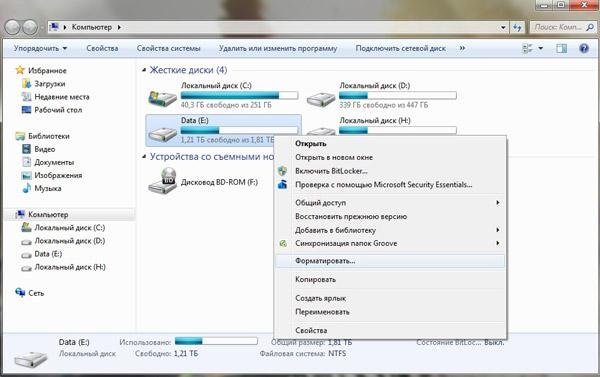

Откроется окно, в котором по умолчанию выбрано быстрое форматирование. Нажмите кнопку «Начать» и ждите.
Надеемся, что данная статья подскажет вам, как очистить жесткий диск от ненужных файлов.
- Категория: Компоненты ПК » Полезные статьи
 Установка windows 7 на флешкеПеред тем как приступить к установке операционной системы, необходимо определить, с какого типа
Установка windows 7 на флешкеПеред тем как приступить к установке операционной системы, необходимо определить, с какого типа Как проверить скорость компьютера и интернетаСкорость компьютера — понятие немного размытое. Я думаю, что правильнее было бы сказать
Как проверить скорость компьютера и интернетаСкорость компьютера — понятие немного размытое. Я думаю, что правильнее было бы сказать Как протестировать оперативную память ПК?Windows 7 автоматически (так же, как и Windows Vista и Windows 8) обнаруживает возможные
Как протестировать оперативную память ПК?Windows 7 автоматически (так же, как и Windows Vista и Windows 8) обнаруживает возможные Разные способы доступа к панели управленияВ статьях, описание доступа к одним и тем же элементам панели управления, различается. Происходит
Разные способы доступа к панели управленияВ статьях, описание доступа к одним и тем же элементам панели управления, различается. Происходит Как создать виртуальный жесткий дискВ Windows 7 появилась такая интересная фича как создание виртуальных жестких дисков. При первом
Как создать виртуальный жесткий дискВ Windows 7 появилась такая интересная фича как создание виртуальных жестких дисков. При первом